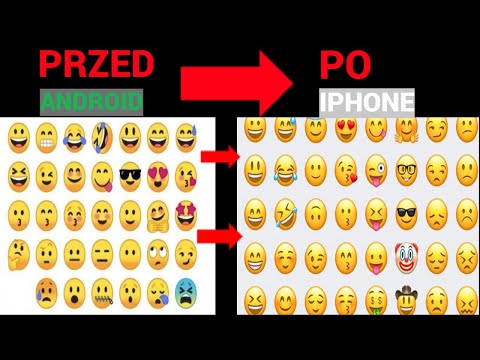Ta wikiHow pokazuje, jak po raz pierwszy skonfigurować pocztę głosową w systemie Android.
Kroki

Krok 1. Otwórz aplikację telefonu na Androida
Zwykle wygląda jak słuchawka telefonu na dole ekranu głównego.

Krok 2. Naciśnij i przytrzymaj
Krok 1. klawisz na klawiaturze
Jeśli konfigurujesz pocztę głosową po raz pierwszy, prawdopodobnie zobaczysz komunikat „Numer poczty głosowej nie jest zapisany na karcie”.
Jeśli naciśnięcie tego przycisku spowoduje nawiązanie połączenia z usługą poczty głosowej, wysłuchaj monitów o instrukcje dotyczące zakończenia procesu konfiguracji

Krok 3. Stuknij Dodaj numer

Krok 4. Wybierz Usługa
To pierwsza opcja na liście.

Krok 5. Stuknij Mój operator

Krok 6. Wybierz Ustawienia
Powinieneś teraz zobaczyć obszar oznaczony „Numer poczty głosowej” z wartością „Nie ustawiono”.

Krok 7. Wybierz numer poczty głosowej

Krok 8. Wpisz swój numer telefonu komórkowego i dotknij OK
Możesz teraz skonfigurować pocztę głosową.

Krok 9. Wróć do aplikacji telefonu
Spróbuj dotknąć przycisku wstecz, aż zobaczysz klawiaturę. Jeśli to nie zadziała, dotknij Telefon na ekranie głównym.

Krok 10. Naciśnij i przytrzymaj
Krok 1. klawisz na klawiaturze
To zadzwoni na Twoją pocztę głosową.

Krok 11. Posłuchaj i postępuj zgodnie z instrukcjami, aby zakończyć proces
Pozostałe kroki będą się różnić w zależności od dostawcy, ale zwykle zostaniesz poproszony o skonfigurowanie powitania wychodzącego, skonfigurowanie hasła i wybranie niektórych ustawień odtwarzania.